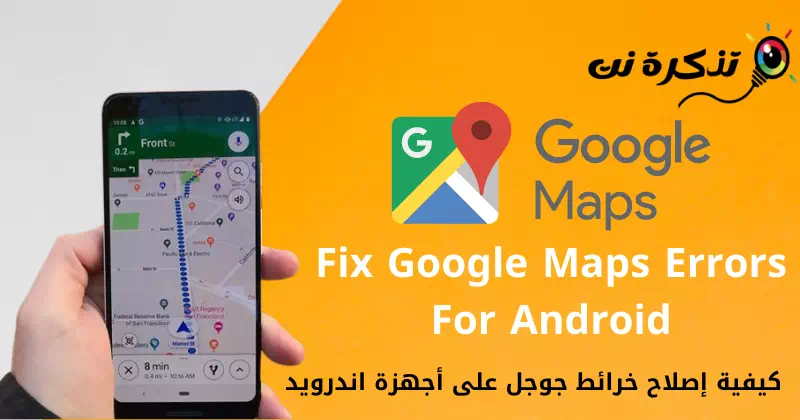pentru tine 7 moduri de a repara Google Maps care nu mai funcționează pe dispozitivele Android.
Dacă ești nou într-un oraș și nu știi unde să mergi sau unde să stai, ar trebui să obții ajutor de la aplicația google maps. Serviciu de aplicații Hărți Google Este una dintre cele mai bune aplicații de navigare și călătorie disponibile pentru dispozitivele Android și iOS.
Google Maps poate face o grămadă de lucruri pentru tine; Vă poate spune indicații de orientare, vă poate oferi actualizări live despre trafic, vă poate ajuta să găsiți atracții din apropiere, să vă spună starea curentă a circulației trenului și multe altele.
Dacă depinzi de Hărți Google Pentru a vă planifica călătoria, este posibil să aveți probleme dacă aplicația se oprește Hărți Google Sistem Android pentru lucru. Recent, puțini utilizatori au raportat despre Google Maps a încetat să mai funcționeze pe dispozitivele lor Android. Mai mulți utilizatori au raportat, de asemenea, că o aplicație nu se va deschide Hărți Google pentru sistemul Android.
Cele mai bune 7 moduri de a repara Hărțile Google care nu mai funcționează pe Android
Deci, dacă Google Maps a încetat să funcționeze pe dispozitivul dvs. Android și dacă căutați modalități de a rezolva problema, atunci citiți ghidul potrivit pentru asta. Prin acest articol, vom împărtăși cu dvs. câteva dintre Cele mai bune modalități de a repara Hărți Google care nu mai funcționează pe dispozitivul dvs. Android. Să începem.
1. Reporniți aplicația Google Maps
Este posibil ca aplicația Google Maps să nu se deschidă sau să nu mai funcționeze din cauza erorilor existente sau ca aplicația nu a reușit să încarce fișierul cache. Prin urmare, înainte de a încerca următoarea metodă, Asigurați-vă că reporniți aplicația Google Maps.
Pentru a reporni o aplicație Hărți Google :
- Deschideți și vizualizați Sarcini pe Android, apoi închideți aplicația Google Maps.
- Odată închis, deschideți din nou aplicația.
2. Reporniți dispozitivul Android
Dacă metoda de repornire a aplicației Google Maps nu vă ajută, atunci trebuie să reporniți dispozitivul Android. Este posibil ca Google Maps să nu se deschidă din cauza supraîncălzirii sau a unor procese de fundal care rulează în fundal și interferează cu afacerea Google Maps.
Prin urmare, reporniți dispozitivul Android dacă nu ați făcut acest lucru de ceva timp. Repornirea dispozitivului va elibera RAM (RAM) și omorâți toate aplicațiile și procesele neutilizate. După repornire, deschideți din nou aplicația Google Maps.
- Apăsați butonul de pornire (Alimentare) timp de 7 secunde.
- Două opțiuni vor apărea pe ecran (Repornire أو Repornire - Închide أو Oprire), presa Reporniți sau Reporniți.

Repornire - Oprire - După aceea, va apărea un mesaj de confirmare, confirmați și apăsațiÎn mod normal, rulați sau reporniți.

Atingeți pentru a reporni - Apoi, după repornire, deschideți din nou aplicația Google Maps.
3. Verificați-vă conexiunea la internet

Dacă conexiunea dvs. la internet este instabilă, Google Maps nu va încărca hărțile. Și dacă descărcați hărți offline, le puteți descărca fără conexiune la internet.
Dar, dacă nu aveți hărți offline, trebuie să vă asigurați că internetul este stabil și că nu vă pierdeți conexiunea în timpul încărcării hărților. Verificați dacă internetul funcționează, deschideți browserul web preferat și vizitați rapid.com أو Internet Speed Test Net. Rulați testul de viteză de 3 până la 4 ori pentru a vă asigura că internetul este stabil.
4. Calibrați Google Maps pe dispozitivul dvs. Android
Dacă Google Maps a încetat să vă afișeze informații exacte despre locație, va trebui să calibrați busola pe Android.
Iată cum să calibrați Google Maps pe un dispozitiv Android:
- Deschideți o aplicațieSetăripe dispozitivul dvs. Android și atingeți Site ".

Deschideți aplicația Setări pe dispozitivul Android și atingeți Locație - Porniți funcția Site (GPS).

Activați funcția de localizare (GPS) - Apoi, derulați în jos și atingeți Opțiune Acuratețea site-ului de la Google.

Faceți clic pe acuratețea site-ului de la Google - aprinde comută Îmbunătățiți acuratețea site-ului web Așa cum se arată în imaginea următoare.

Activați funcția de optimizare a preciziei site-ului
Aceasta va calibra busola pe dispozitivul dvs. Android și va îmbunătăți precizia poziționării pe Google Maps.
5. Goliți memoria cache și datele din Google Maps
Hărți Google a încetat să funcționeze. Problema poate fi cauzată de cache-ul și fișierele de date învechite sau corupte. Deci, în acest caz, trebuie să ștergeți memoria cache Google Maps, iar fișierul de date pentru a remedia problema Google Maps a încetat să funcționeze pe dispozitivul dvs. Android. Iată pașii pe care trebuie să îi urmați:
- Apăsați lung pe pictograma Hărți Google sau pe pictograma aplicației pe ecranul principal, atunci Selectați Informații despre aplicație.

Apăsați și mențineți apăsată pictograma aplicației Google Maps de pe ecranul de pornire și selectați Informații aplicație - Atunci În pagina de informații despre aplicație pentru Google Maps , derulați în jos șiFaceți clic pe Utilizare stocare.

Faceți clic pe Utilizare stocare - apoi din Pagina de utilizare a stocării Click pe Ștergeți datele وȘtergeți memoria cache.

Ștergeți datele și ștergeți memoria cache
Acesta este modul în care puteți șterge memoria cache și datele Google Map pentru a remedia problema aplicației care nu funcționează pe dispozitivul Android.
6. Actualizați aplicația Google Maps
Dacă toate cele 5 metode menționate în rândurile anterioare în Remediați problema Google Maps care nu mai funcționează pe dispozitivul Android, trebuie să încercați Actualizare aplicație Google Maps.
- Click pe Link pentru aplicația Maps.
- Veți fi direcționat în special către Magazinul Google Play aplicația google maps Dacă găsiți lângă cuvântul „” Actualizați Apasa pe el.
Acesta este modul în care puteți actualiza aplicația Google Maps și poate fi rezolvată problema că aplicația nu funcționează pe dispozitivul dvs. Android.
7. Reinstalați din nou aplicația Google Maps
Dacă toate metodele nu au reușit să remedieze problema Google Maps a încetat să funcționeze pe dispozitivul dvs. Android, atunci trebuie să reinstalați aplicația Google Maps. Aceasta va descărca noile fișiere Google Maps de pe Internet și poate rezolva problema pentru dvs.
Pentru a reinstala aplicația Google Maps, urmați acești pași:
- apasa si tine apasat pictograma aplicației Google Maps Apoi , Selectați Dezinstalare.
- După ce eliminați și dezinstalați aplicația, deschideți Magazinul Google Play și instalați din nou aplicația Google Maps.
Suntem siguri că metodele menționate în acest articol vor repara Hărțile Google care nu mai funcționează pe dispozitivul dvs. Android.
Cu toate acestea, dacă Google Maps încă nu funcționează, este posibil ca telefonul dvs. să aibă o problemă de compatibilitate. Într-un astfel de caz, puteți utiliza alte aplicații de navigare pentru Android, cum ar fi Google Maps Go.
Ați putea fi, de asemenea, interesat să aflați despre:
- Top 10 cele mai bune aplicații offline pentru hărți GPS pentru Android în 2022
- Cum să activați modul întunecat în Google Maps pentru dispozitivele Android
Sperăm că acest articol vă va fi util să îl cunoașteți Top 7 modalități de a remedia problema Google Maps a încetat să funcționeze pe dispozitivul dvs. Android.
Împărtășiți-ne părerea și experiența în comentarii.